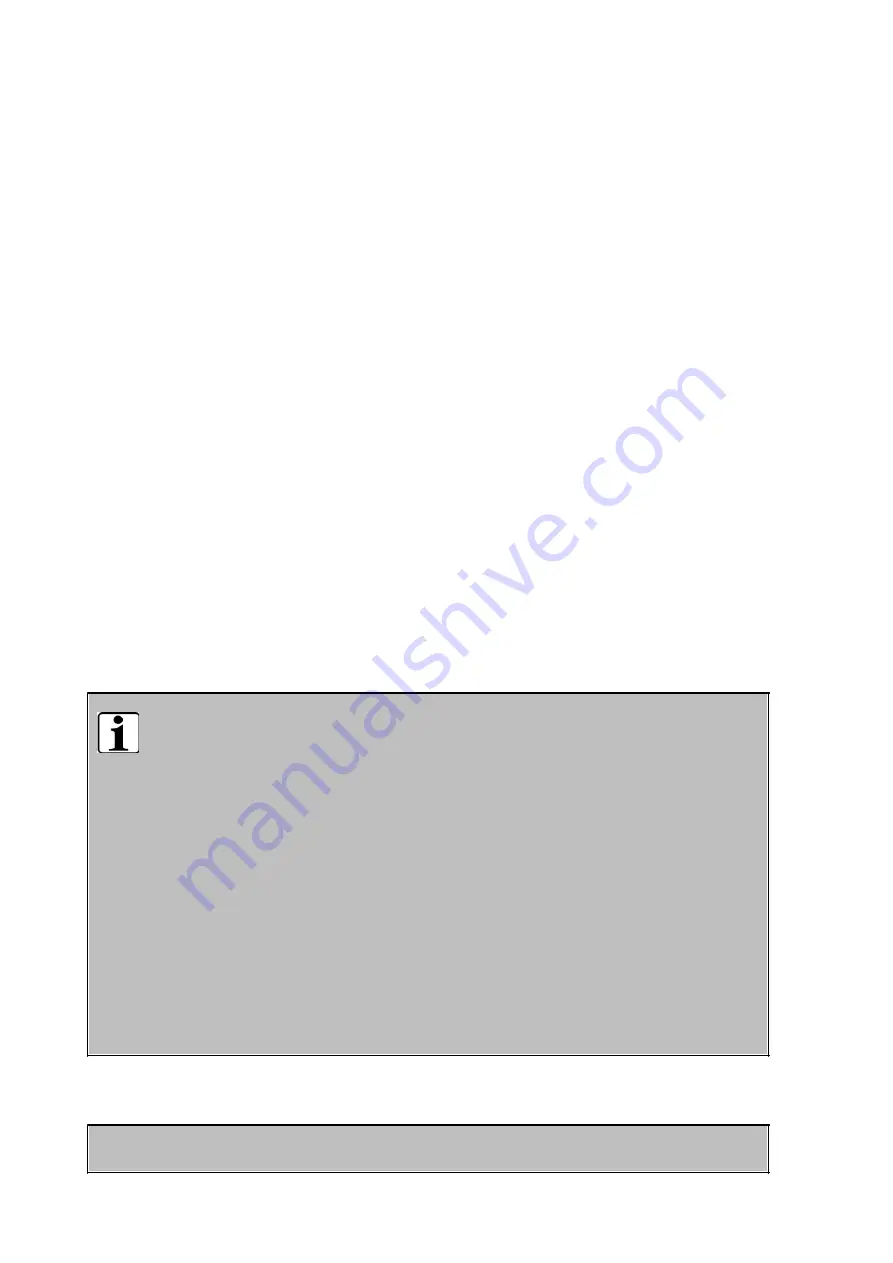
Rocktab S500 User Manual
11 / 110
REACH-Konformitätserklärung
WEROCK Technologies GmbH ist ein Hersteller von elektronischer Hardware. Wir gelten daher als
"nachgeschalteter Anwender", soweit es das REACH-Dokument betrifft. WEROCK Technologies GmbH ist
daher nicht verpflichtet, sich bei der Europäischen Agentur für Chemikalien „ECHA“ zu registrieren.
Die von WEROCK Technologies GmbH verkauften Produkte sind „Erzeugnisse“ im Sinne von REACH
(Artikel 3 Definitionen). Darüber hinaus dürfen die gelieferten Erzeugnisse unter normalen und
vernünftigerweise vorhersehbaren Anwendungsumständen keine Stoffe freisetzen. Dafür ist die WEROCK
Technologies GmbH weder zur Registrierung noch zur Erstellung von Sicherheitsdatenblättern verpflichtet.
Um unseren Kunden die kontinuierliche Versorgung mit zuverlässigen und sicheren Produkten zu
gewährleisten, stellen wir sicher, dass unsere Lieferanten alle Anforderungen bezüglich chemischer
Substanzen und aufbereiteter Materialien erfüllen.
Grundlegende Sicherheitshinweise
Sorgfaltspflicht des Betreibers
Bitte lesen Sie diese Sicherheitshinweise aufmerksam. Lesen Sie dieses Handbuch bevor Sie das Produkt
verwenden. Die Bedienung der Produkte hängt von Ihrem Lesen und Befolgen der Informationen in diesem
Handbuch ab. Überprüfen Sie Ihre Arbeit, bevor Sie anfangen das Gerät zu benutzen
.
Behalten Sie dieses Handbuch zur späteren Referenz, es ist Bestandteil des Produkts. Alle Warnungen und
Hinweise am Produkt sind zu beachten. Wenn ein ernstes Problem bei der Verwendung dieses Produkts
auftritt hören Sie
sofort
auf es zu benutzen.
Allgemeine Betriebssicherheit
Allgemeine Hinweise zum Anschluss des Produkts an Stromkreise
Verbinden Sie das Produkt ausschließlich zu geerdeten und geschützten Stromkreisen.
Verbinden Sie
niemals
das Produkt zu einem Dimmer oder Rheostat.
Trennen Sie
niemals
die Stromversorgung in dem Sie am Stromkabel selber ziehen oder
zerren.
Keine Verbindungen herstellen, solange die Stromversorgung eingeschaltet ist. Empfindliche
elektronische Bauteile können durch plötzliche Überspannungen beschädigt werden.
Stellen Sie sicher, dass die Stromspannung Ihrer Stromquelle korrekt ist bevor Sie das
Produkt an die Steckdose anschließen
Positionieren Sie das Stromkabel so, dass niemand darüber stolpern kann. Platzieren Sie
nichts über das Stromkabel.
Wenn das Produkt für eine lange Zeit nicht benutzt wird, trennen Sie das Produkt von der
Spannungsversorgung um es vor Spannungsspitzen zu schützen
.












































